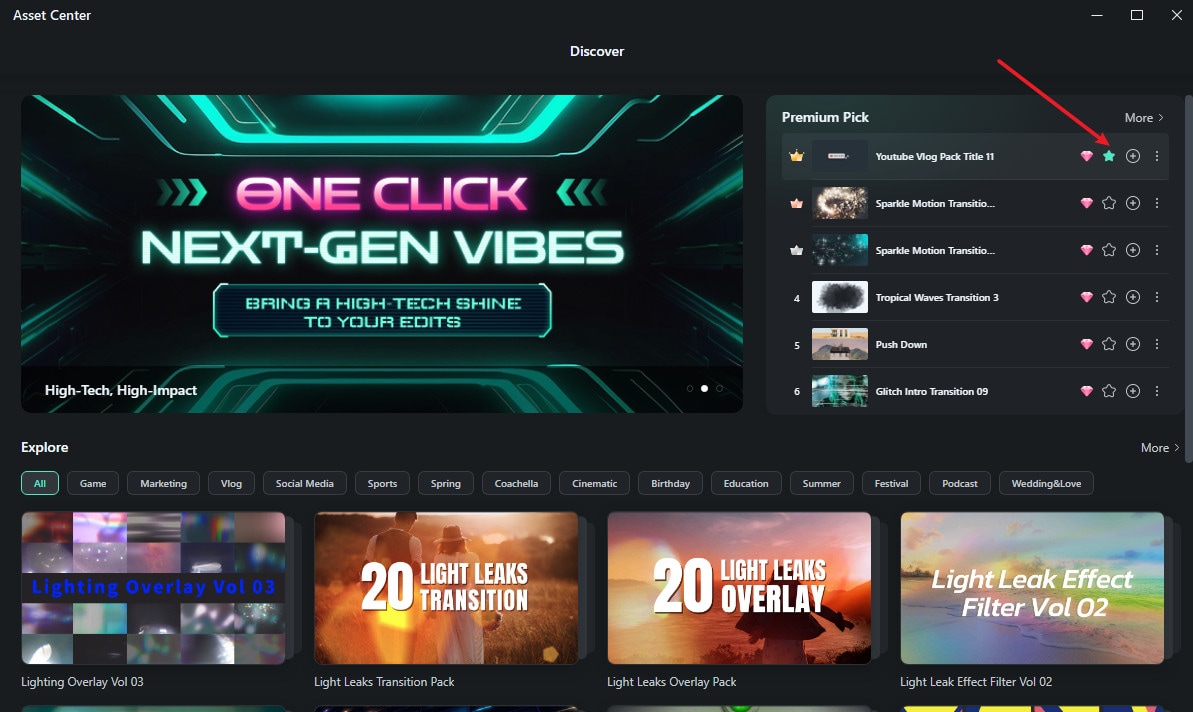-
Mac에서 시작하기
-
Mac버전 신기능
-
시스템의 요구 사항
-
AI 기능
- Mac용 오디오 동영상 변환
- AI 보컬 리무버 (맥용)
- 맥용 AI 생성형 확장 프로그램
- AI 스타일화
- Mac용 장면 감지
- AI 인물 컷아웃 (맥용)
- AI 스마트 마스킹(맥용)
- Mac용 오토 리프레임
- AI 음악 생성기 (맥용)
- AI 피부톤 보호(맥용)
- AR 스티커
- 자동 오디오 더킹
- 자동 노이즈 제거
- 고급 압축 (Mac용)
- 키프레임 경로 곡선(Mac용)
- AI 얼굴 모자이크 (Mac용)
- 평면 추적(Mac용)
- 스마트 숏 클립(Mac용)
- Mac용 무음 구간 탐지
- 스마트 장면 컷(맥용)
- Mac에서 자동 비트 맞추기
- AI 음향 효과(Mac용)
- 동영상 노이즈 제거(Mac용)
- Mac용 AI 스마트 컷아웃
- 맥용 AI 이미지 스타일라이저
- Mac용 AI 개체 리무버
- Mac용 AI 스마트 검색
- Mac에서 AI 스티커 기능을 사용하는 방법
- Mac용 애니메이션 그래프 프로그램
- AI 텍스트 기반 편집(맥용)
- 필모라 맥 - AI 아이디어를 동영상으로 변환
- 스마트 BGM 생성(Mac용)
- AI 썸네일 만들기(맥용)
- AI 코파일럿 편집 (맥용)
- AI 텍스트 동영상 변환(맥용)
-
새 프로젝트 만들기
-
가져오기 및 녹화
-
사용 가능한 미디어 - Mac
-
Mac용 비디오 편집
- 오토 리플 삭제 (맥용)
- 클립 활성화 또는 숨기기
- 오디오 스트레치 (맥용)
- 비디오 편집 눈금자 기능 - Mac
- Mac용 타임라인 전체 클립 선택하기
- 일반 스피드
- Mac용 스피드 램핑 기능
- PIP (Picture in Picture)
- 커스텀 배경 적용 (맥용)
- 자동 향상
- 그린 스크린 (크로마 키)
- 동영상 역재생
- 내보내기 작업 흐름 및 개요
- 즐겨찾기 기능 (맥용)
- Mac에서 분할 화면 동영상 만들기
- 테두리
- AI 영상 보정(Mac용)
- Mac에서 라이브 사진 편집
- Mac의 인스턴트 커터 도구
- Mac용 조정 레이어
- 그리기 도구 사용법 - 맥용 필모라 가이드
- 마커 기능
- 재생 속도 단축키(맥용)
- 옵티컬 플로우를 활용한 슈퍼 슬로우 모션
- 컴파운드 클립 (맥용)
- 멀티 클립 편집(맥용)
- 음성 텍스트 변환/ 텍스트 음성 변환/ SRT
- mac 템플릿
- Mac용 합성
- 모션 트래킹
- Mac에서 인스턴트 모드로 만들기
- 렌즈 교정 기능
- 동영상 자르기 및 확대/축소
- 마스크
- 동영상 스냅샷
- 모자이크
- 동영상 분할&자르기
- 얼굴 가리기 효과 사용하기
- 속도 변경하기
- 고정 프레임
- Mac에서 그림자 효과 적용하기
-
Mac용 오디오 편집
-
Mac용 컬러 편집
-
Mac에셋 센터
-
Mac용 애니메이션 및 키프레임
-
Mac용 효과 및 트랜지션
-
Mac용 스티커
-
Mac용 내보내기 및 클라우드 백업
-
협동
-
Mac용 텍스트 및 타이틀
-
원더쉐어 드라이브
-
Mac 성능 향상 및 문제 해결
Filmora Mac용 에셋 센터 활용 가이드
Filmora의 에셋 센터는 영상 프로젝트의 완성도를 높일 수 있는 다양한 크리에이티브 리소스를 제공하는 공간입니다. Filmora 내에서 바로 사용할 수 있는 스토어로 테마별 팩, 트렌디한 요소, 효과, 타이틀, 스티커 등을 손쉽게 탐색하고 활용할 수 있도록 지원합니다. 기본 라이브러리에 있는 리소스 외에도 더 많은 리소스를 찾을 수 있습니다.
창의력을 마음껏 발휘하세요.
에셋 센터 접속 방법
-
Filmora 실행: Mac용 Wondershare Filmora를 실행합니다.
-
에셋 센터 버튼 찾기: 상단 메뉴에 있는 주요 에셋 탭(Media, Stock Media, Audio, Titles, Transitions, Effects, Filters, Stickers, Templates) 아래에서 에셋 센터 버튼을 확인할 수 있습니다. 선택한 카테고리의 검색창 오른쪽에서 확인할 수 있습니다.
- 에셋 센터 열기: 에셋 센터 버튼을 클릭하면 해당 창이 열립니다. 어떤 에셋 카테고리(예: 효과, 타이틀, 스톡 미디어 등)를 선택하더라도 에셋 센터는 바로 열 수 있습니다.

에셋 센터 사용 방법
에셋 센터를 열면 기본적으로 Discover 탭이 표시됩니다. 이 화면에서 다음과 같은 콘텐츠를 확인할 수 있습니다:
-
프로모션 배너: 추천 테마나 컬렉션을 소개하는 대형 배너입니다. 클릭 시 해당 테마의 전용 페이지로 이동합니다.
-
추천 리스트: '신규 인기', '프리미엄 추천', '크리에이터 추천' 등 다양한 추천 섹션을 통해 활용도 높은 리소스를 빠르게 찾을 수 있습니다.
-
카테고리별 탐색: '게임', '브이로그', '봄', '생일' 등 주제별로 리소스를 분류하여 필요에 따라 필터링할 수 있습니다.
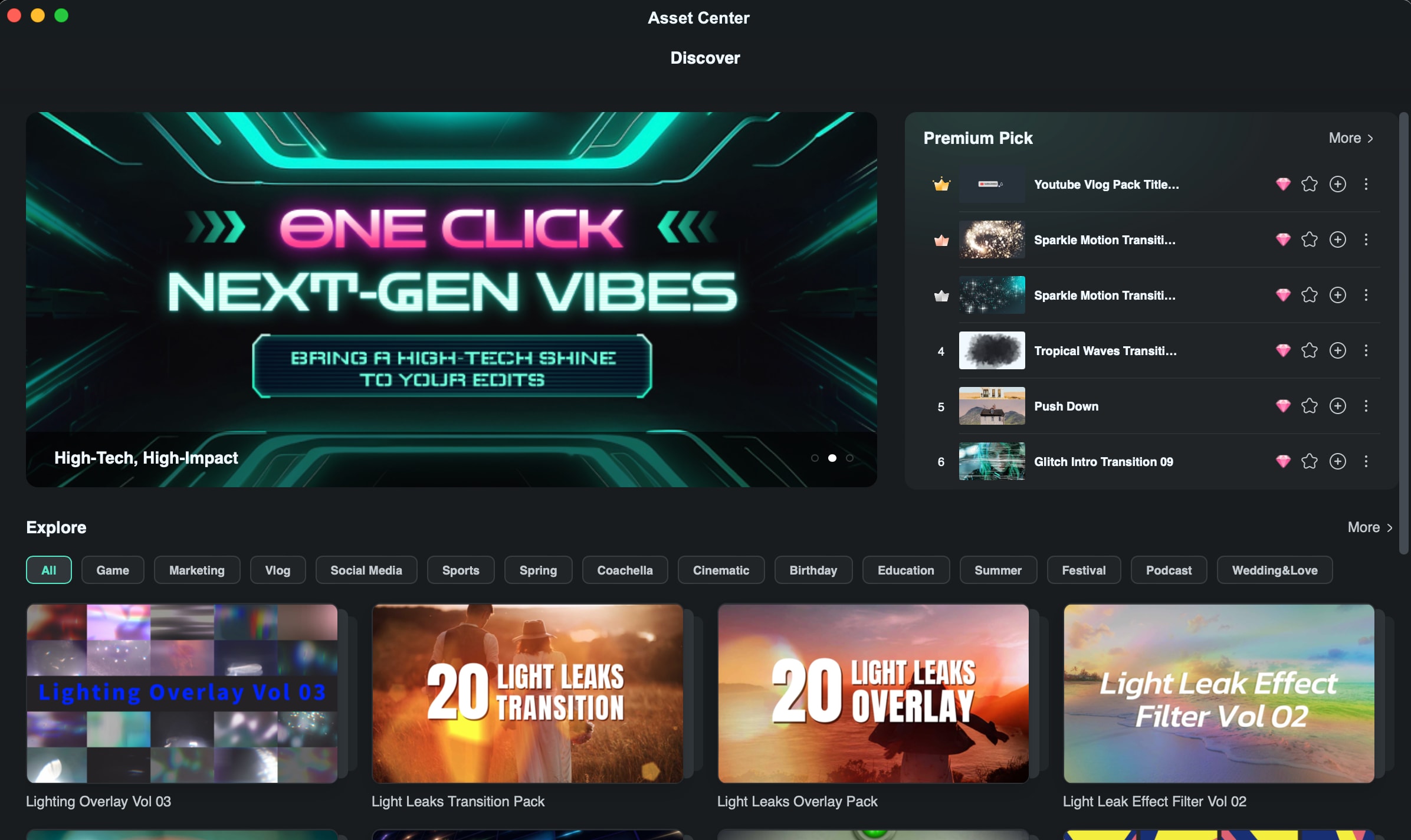
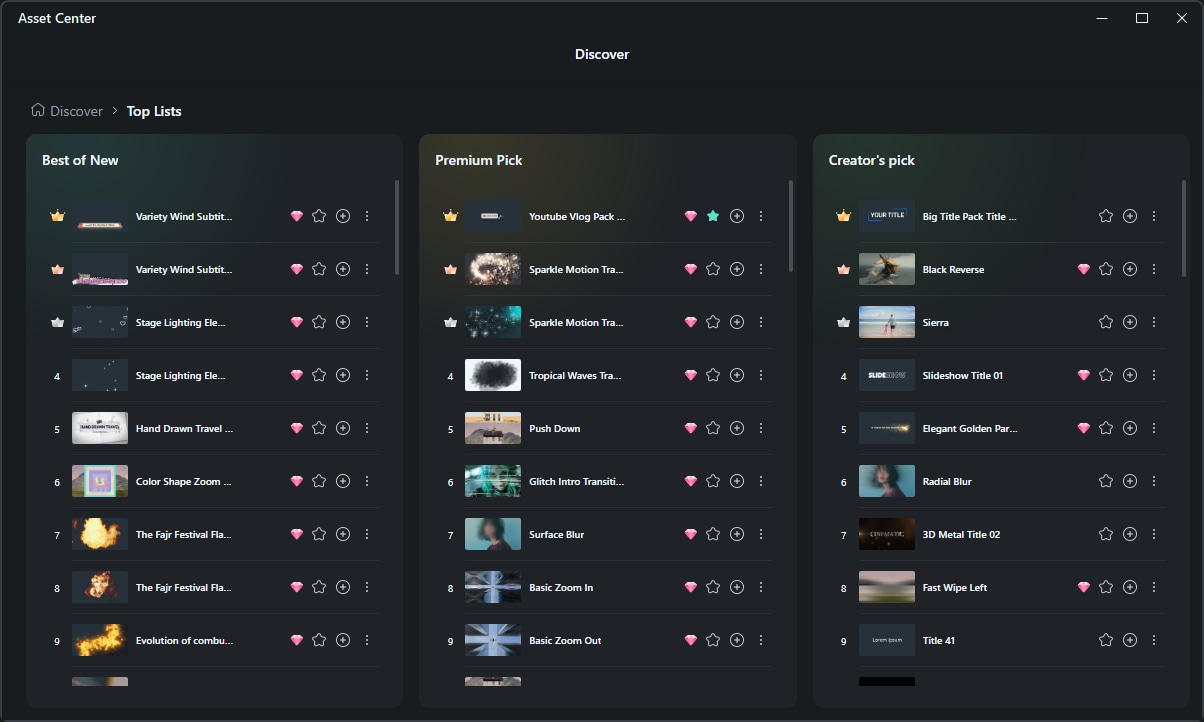
에셋 검색, 다운로드, 사용하기
프로모션 배너, 추천 리스트 또는 주제별 카테고리를 통해 원하는 에셋을 선택한 후, 다음과 같은 방식으로 사용할 수 있습니다:
1. 에셋 찾기: 관심있는 개별 리소스나 에셋 팩을 선택합니다.
2. 타임라인에 추가:
- 해당 리소스 위에 마우스를 올리면 '+' 아이콘이 표시됩니다.
- 클릭 시 타임라인의 현재 재생 위치에 해당 요소가 추가됩니다.
- 리소스가 아직 다운로드되지 않았다면 자동으로 다운로드가 시작되며 진행 상황이 표시됩니다.
- 다운로드가 완료되면(또는 이미 다운로드된 경우), 에셋은 재생 헤드 위치에 타임라인에 자동 추가되며 바로 편집이 가능합니다.
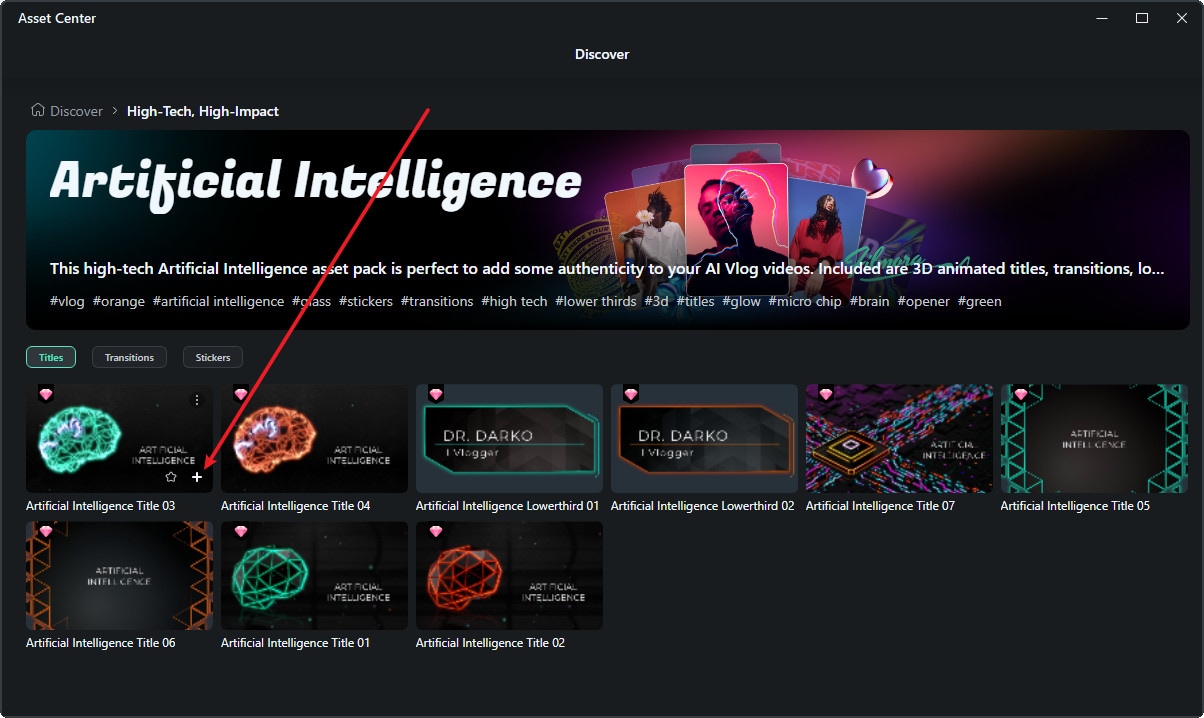
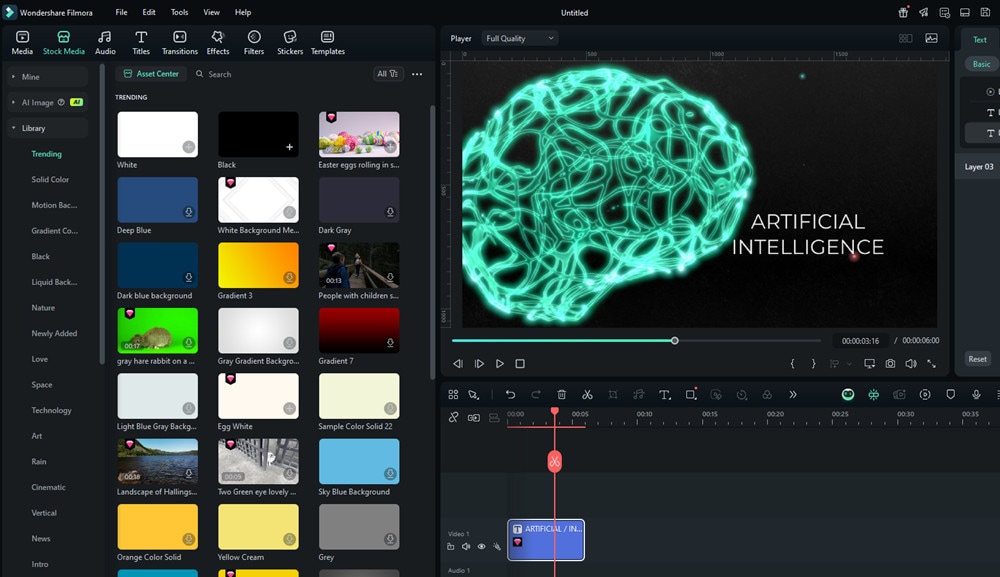
3. 즐겨찾기 등록 (선택 사항):
- 자주 사용하는 리소스를 저장하려면 해당 항목에 마우스를 올리고 별 아이콘을 클릭합니다.
- 등록된 리소스는 Filmora 메인 패널의 '즐겨찾기' 섹션에서 확인할 수 있습니다